
正版Word文件如何快速转换成PDF格式教程
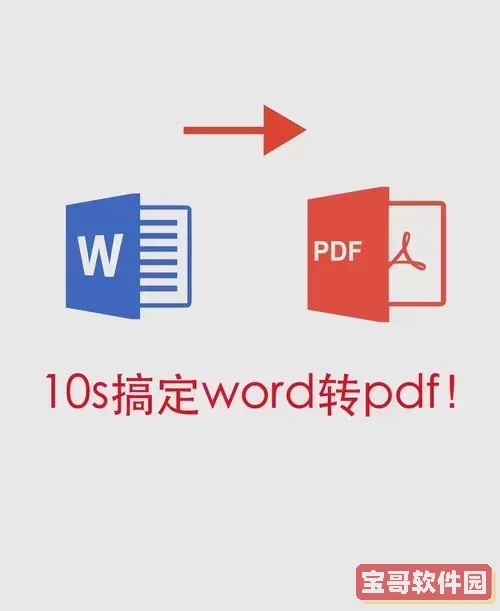
在现代办公环境中,PDF格式因其良好的兼容性和安全性,成为文档交换的首选格式。许多用户在使用微软Word编辑文档后,需要将文档转换成PDF格式,以便于分享或打印。然而,对于不少中国地区的用户来说,如何快速、准确地将正版Word文件转换成PDF格式,仍存在一些疑问。本文将围绕正版Word文件转换为PDF的多种实用方法进行详细介绍,帮助用户轻松完成转换,提高工作效率。
一、利用Word自带“另存为”功能快速转换
如果您使用的是正版微软Word(如Office 2016、Office 2019或Office 365等版本),可以直接通过Word自带的“另存为”功能将文档转成PDF格式,这是最便捷的方法,操作步骤如下:
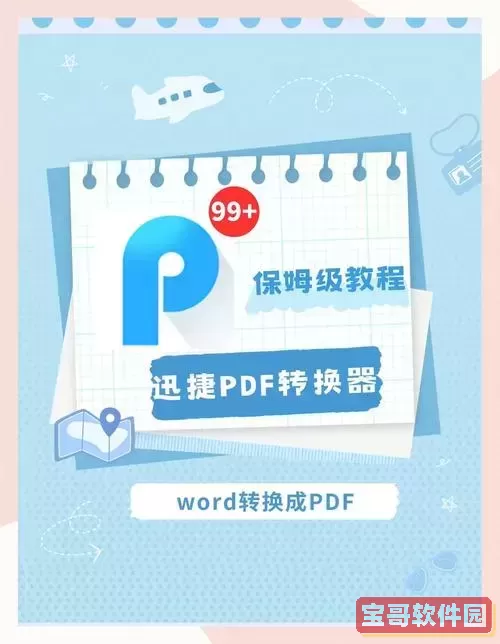
1. 打开需要转换的Word文档。
2. 点击左上角的“文件”菜单,选择“另存为”。
3. 在弹出的对话框中,选择保存位置后,在“保存类型”下拉菜单中选择“PDF (*.pdf)”。
4. 根据需要,可以点击“选项”设置转换范围,比如全部页面、当前页面或者选择页码范围。
5. 点击“保存”,Word会自动将文档转换为PDF文件并保存至指定路径。
此方式无需额外软件,界面友好,转换质量高,且保持文档格式不变,是正版Word用户推荐的解决方案。
二、使用微软官方在线转换工具
微软官方网站提供了免费的Word转PDF在线工具,适用于无法安装Office软件、或偶尔需要转换文档的用户。操作步骤如下:
1. 访问微软官方文档转换网站(例如office.com中的Word在线应用)。
2. 登录微软账号后,上传需要转换的Word文件。
3. 在线编辑或预览文档后,选择“另存为”或“下载为PDF”功能即可完成转换。
这种方式无需本地安装软件,适合轻度用户使用,但对网络速度依赖较大。
三、借助第三方软件或转换工具
除了官方方法外,市场上有不少第三方软件专注于文件格式转换,例如福昕PDF(Foxit)、迅捷PDF转换器、逸PDF转换器等。这些软件一般支持批量转换、多格式支持,并有一定的免费试用期或付费版本。使用这类软件时,建议注意以下几点:

1. 选择知名度高且口碑良好的软件,避免病毒或隐私泄露风险。
2. 确认软件版本支持Office Word文件转PDF格式。
3. 注意软件转换后的文件格式和排版是否保持良好。
若需要频繁、大批量转换,以上工具可极大提高效率。
四、使用打印机功能“虚拟PDF打印机”转换
Windows系统上可以安装“虚拟PDF打印机”,如微软自带的“Microsoft Print to PDF”功能。其使用方法:
1. 打开Word文档,点击“文件”菜单,选择“打印”。
2. 在打印机列表中选择“Microsoft Print to PDF”。
3. 点击“打印”按钮后,系统会弹出保存PDF文件的窗口,输入文件名并选择保存位置。
4. 点击保存即完成转换。
该方式无须额外购买软件,且适合各种Windows版本用户。
五、转换过程中的注意事项
1. 保留格式:转换后建议打开PDF文件检查排版是否完整,特别是图片、表格、公式等内容。
2. 文件安全:转换后如需发送给他人,可考虑添加密码保护,防止被篡改。
3. 文件大小:部分转换方式可能导致PDF文件体积过大,可使用专门工具压缩。
4. 软件正版性:使用正版Office软件能确保转换质量和稳定性,避免出现乱码或内容缺失。
六、总结
针对中国地区用户,针对正版Word文件快速转换成PDF格式,有多种简易且实用的方法。正版Word软件自带“另存为PDF”功能是最直接且高效的方法,适合日常使用。微软在线工具和虚拟PDF打印机为没有本地软件的用户提供了便捷选择,而第三方专业软件则适合批量高效转换需求。用户可根据需求、场景及设备情况灵活选择合适的方法,从而轻松实现Word转PDF,提升办公效率。
希望本文提供的教程能帮助广大用户快速掌握Word文件转PDF的技巧。如有疑问,欢迎留言交流,共同探讨更多实用的办公技巧。